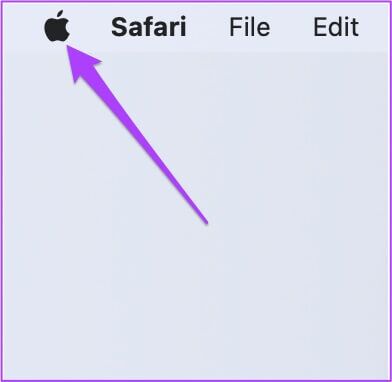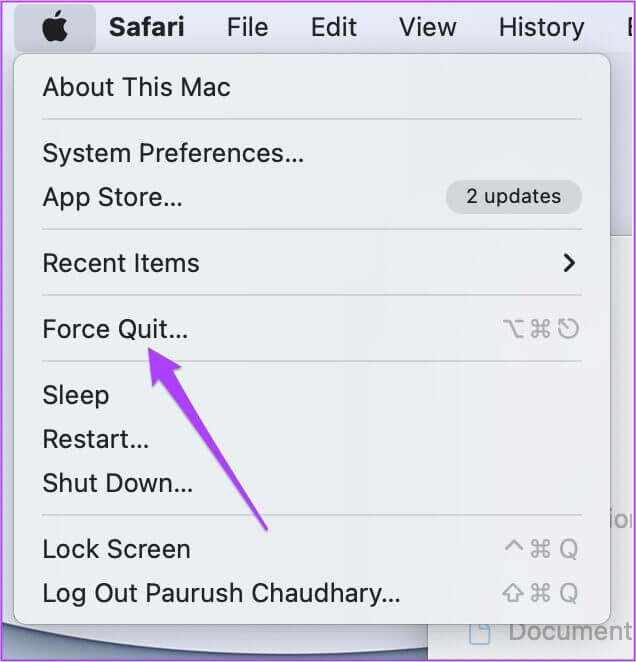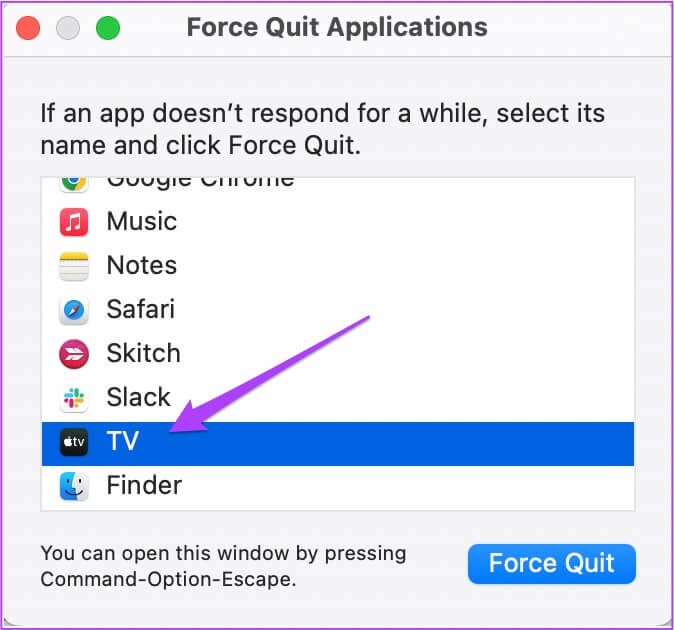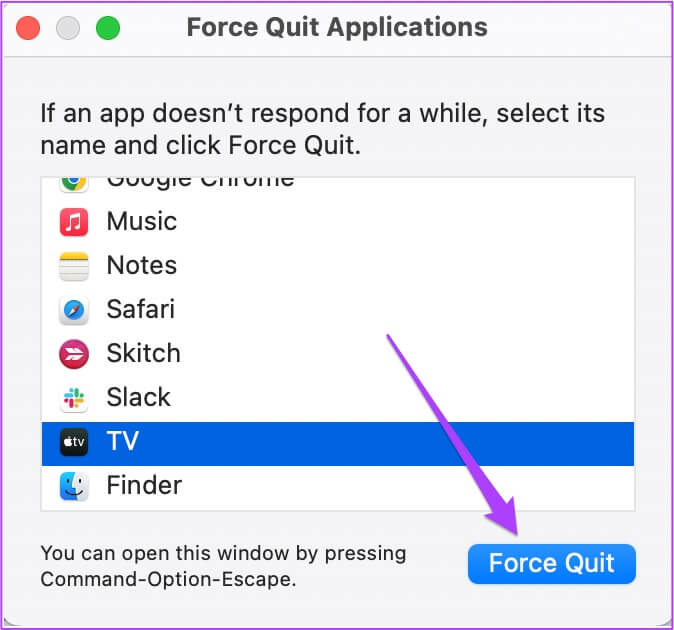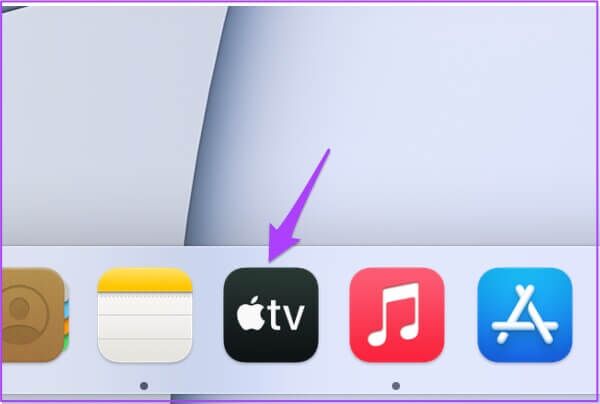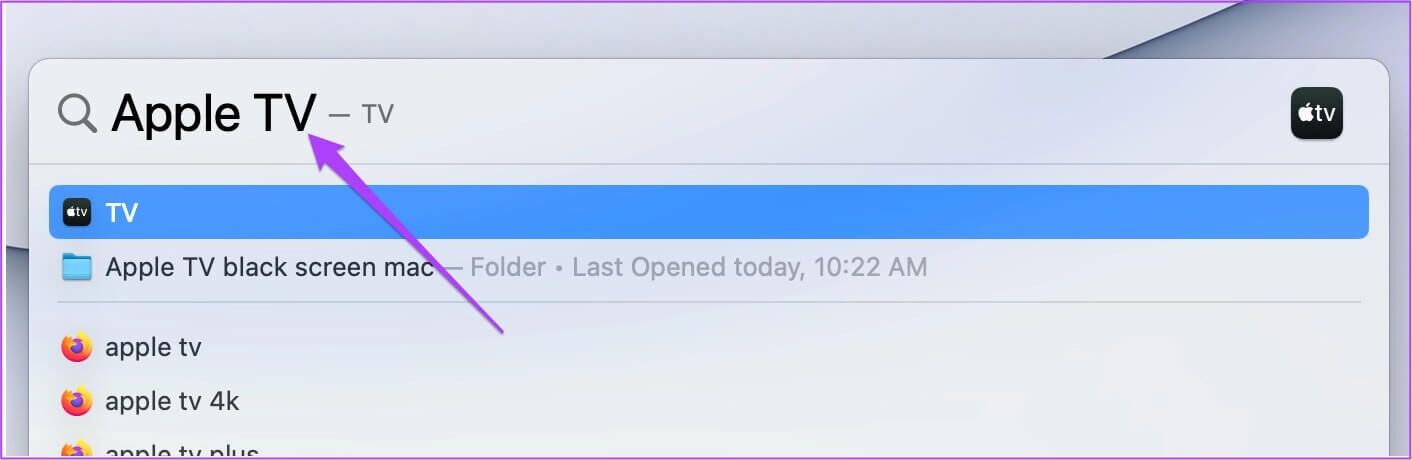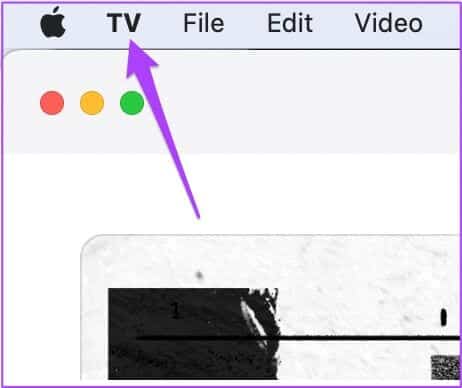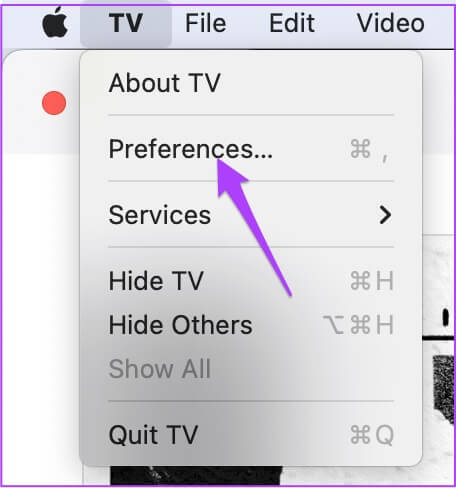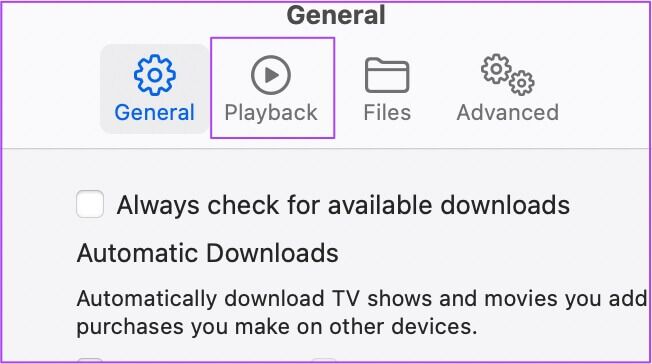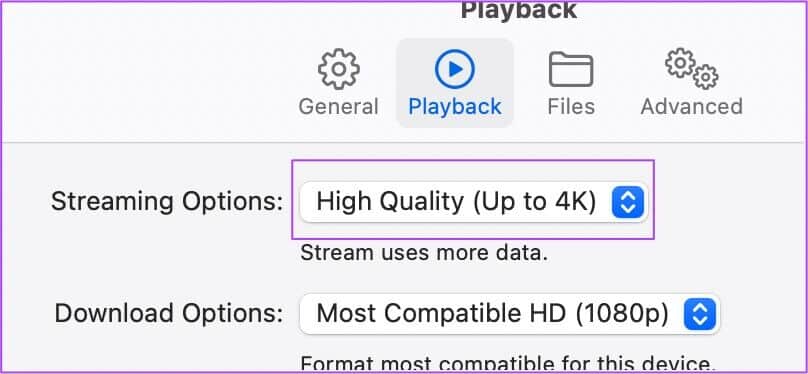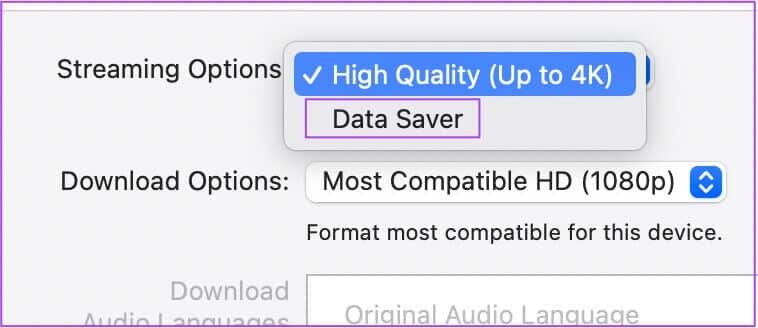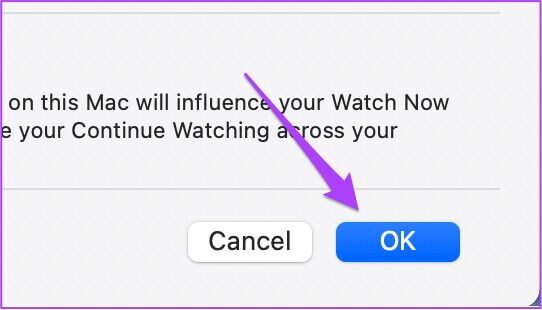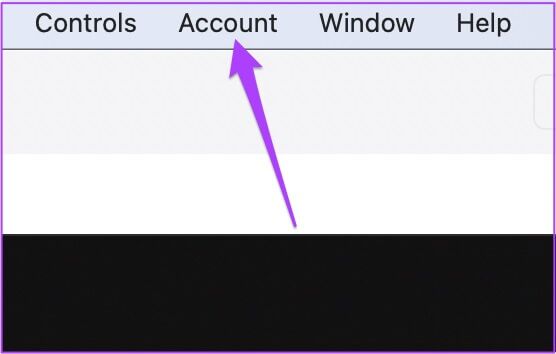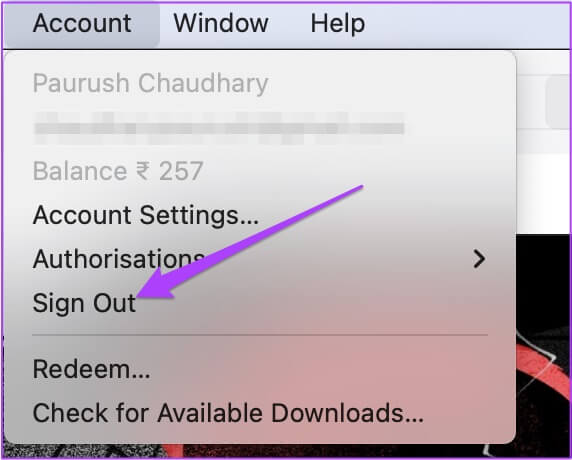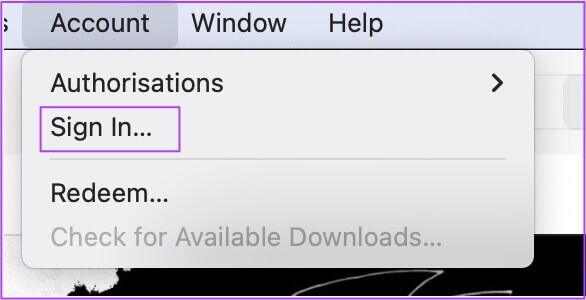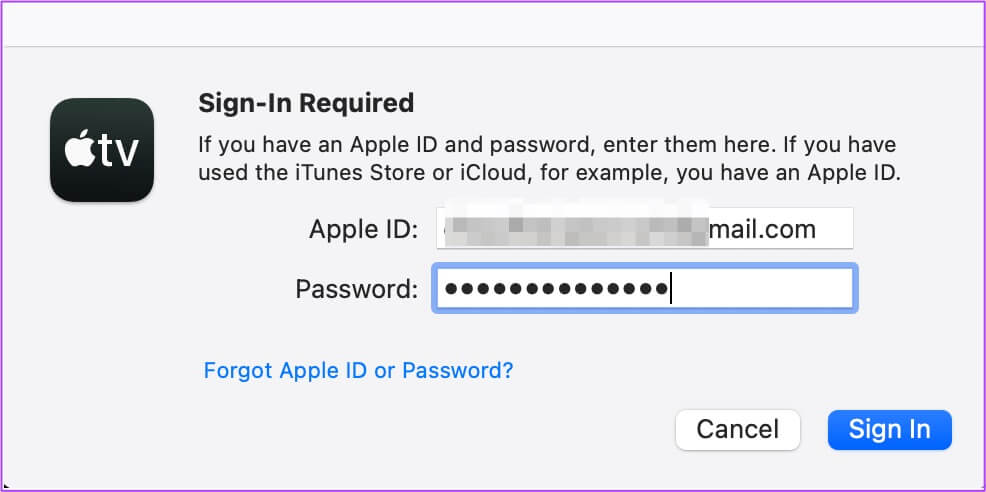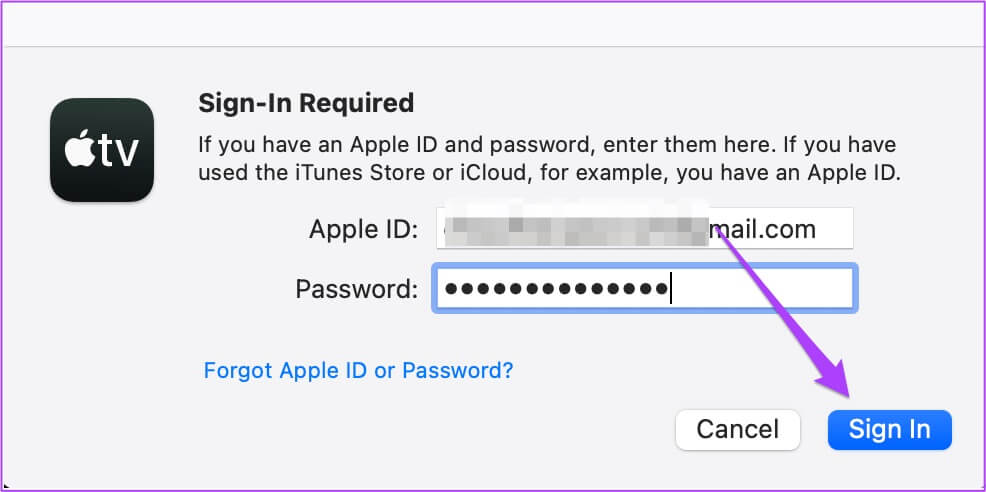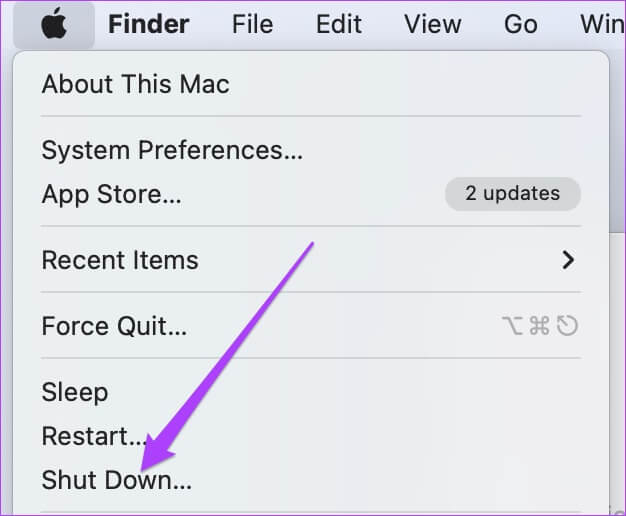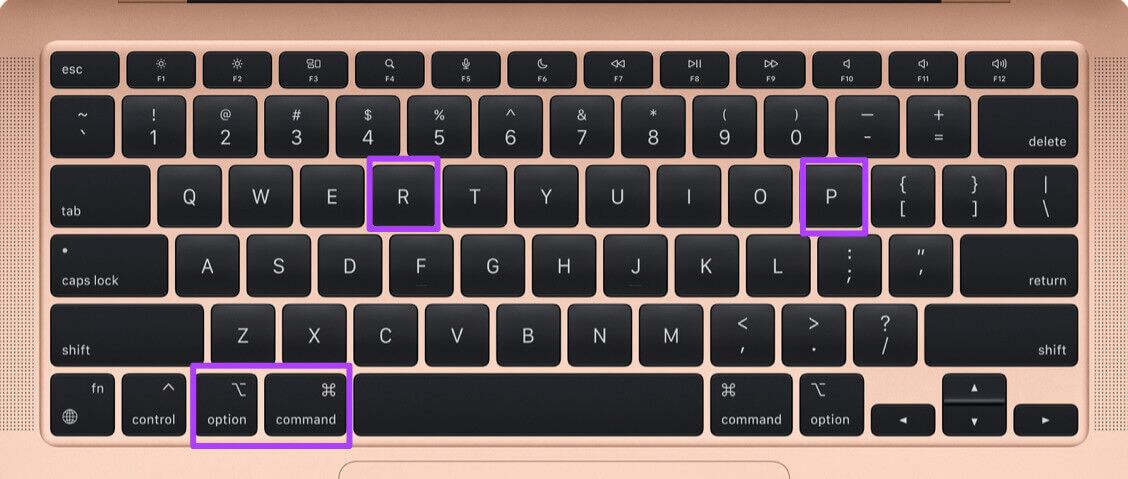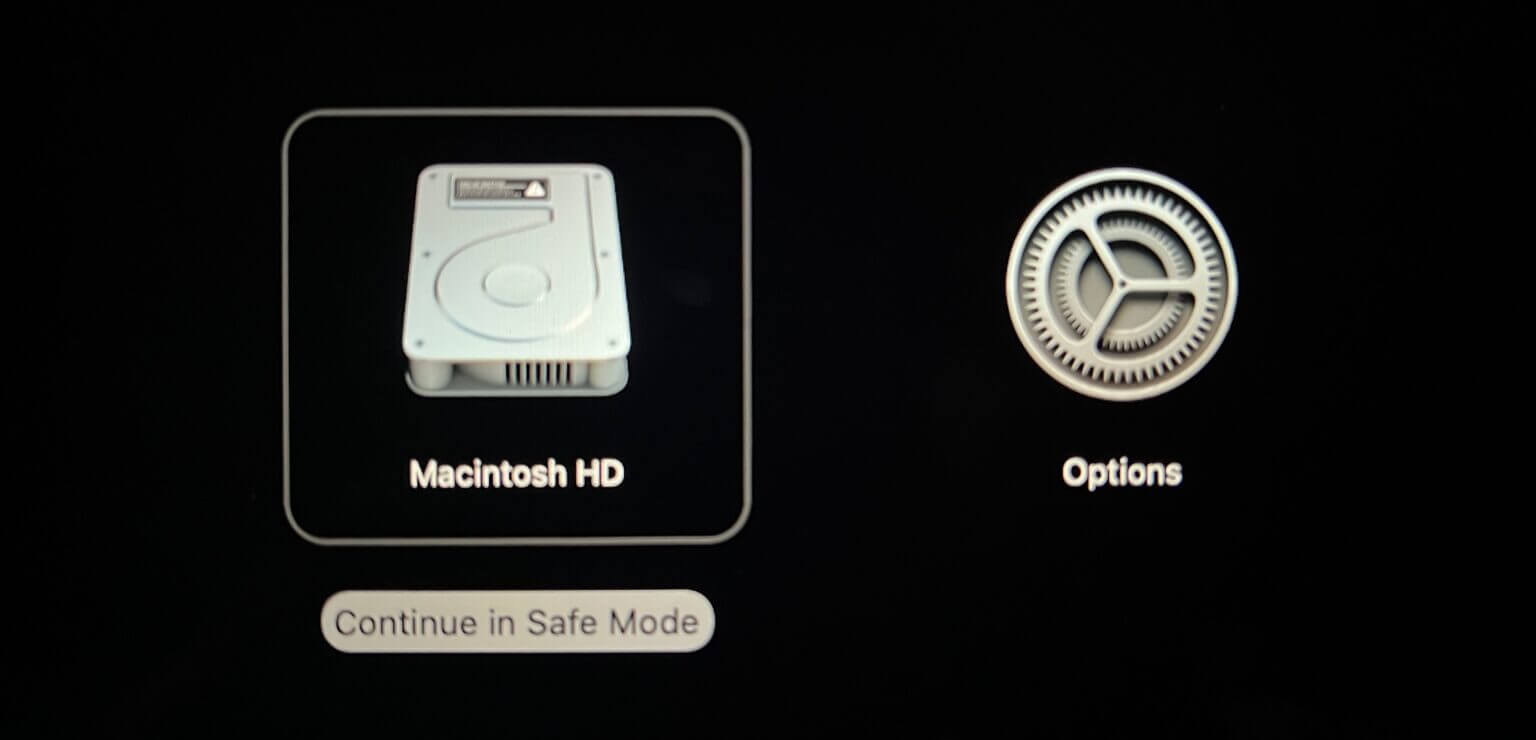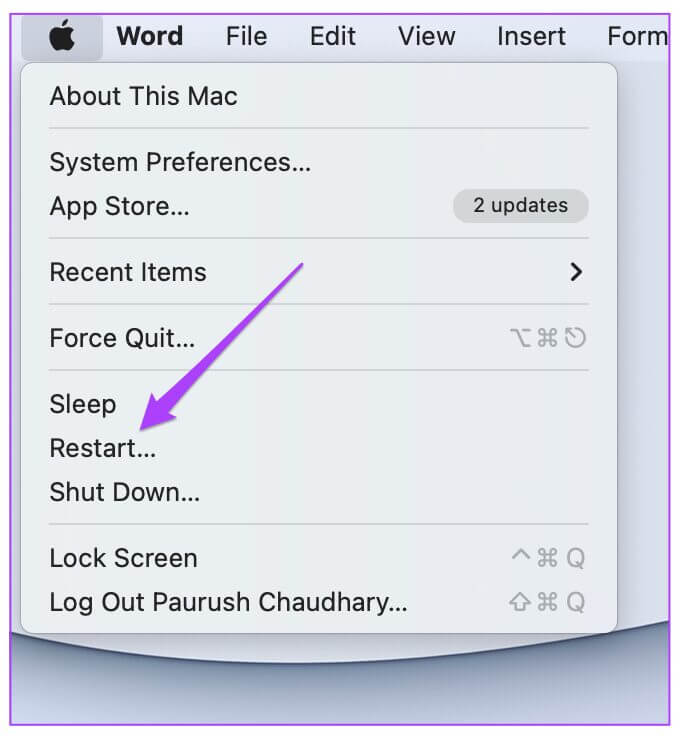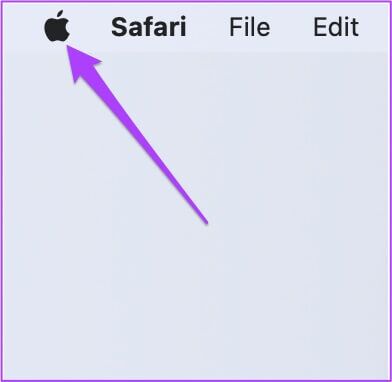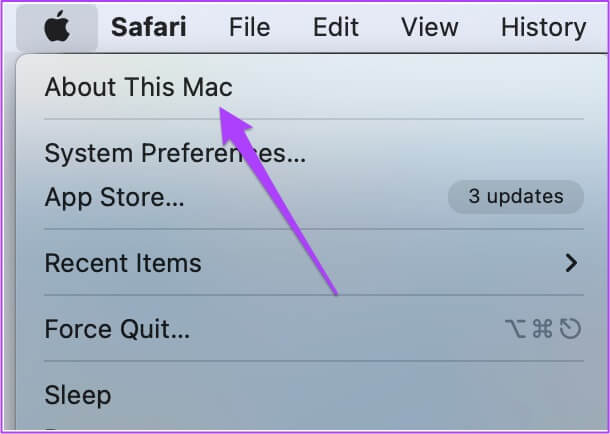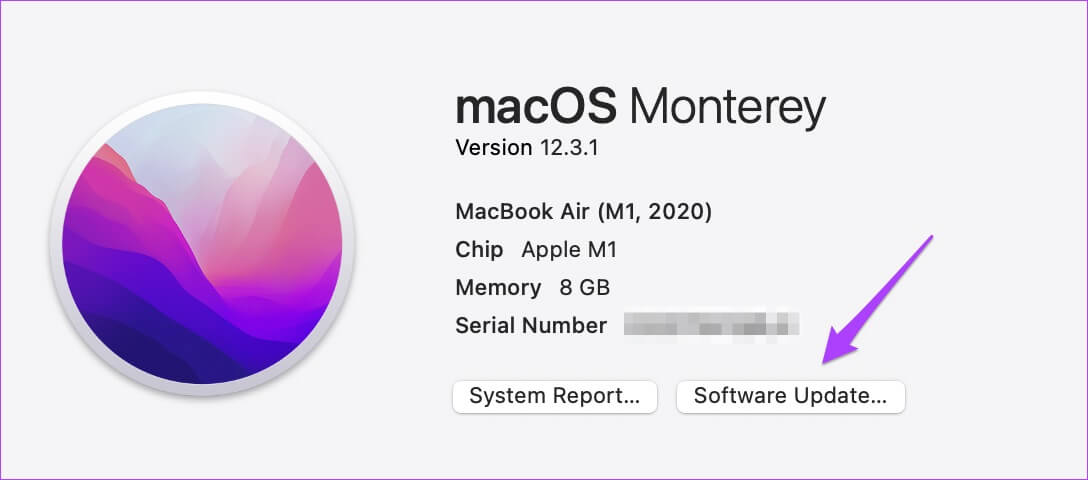Mac에서 사운드로 Apple TV 검은 화면을 수정하는 7가지 방법
많은 사용자가 Mac에서 편안하게 Apple TV에서 좋아하는 프로그램을 시청하는 것을 좋아합니다. 문제에 직면하더라도 Mac에서 작동하지 않는 Apple TV 앱 일부 사용자는 콘텐츠를 시청하는 동안 새로운 검은색 화면 문제를 보고했습니다. 이러한 사용자는 오디오를 매우 명확하게 들을 수 있습니다. 자막도 오디오와 완벽하게 동기화되어 나타납니다. 그러나 특히 재생 창을 최대화한 후에는 화면이 검게 변합니다. 이 게시물은 Mac에서 Apple TV 검은 화면을 소리로 수정하는 가장 좋은 방법을 소개합니다.
1. APPLE TV 앱 종료 및 다시 시작
Mac용 Apple TV 앱을 사용하면 방대한 콘텐츠 보관함에 접근할 수 있습니다. 그러나 영화나 TV 프로그램을 재생할 때마다 사운드 문제와 함께 검은색 화면을 계속 보고 있으면 모든 폭식 세션이 한순간에 망가집니다. 열정을 억제하지 않으려면 Apple TV 앱을 강제 종료하고 다시 시작하는 등 이 문제를 해결하기 위한 첫 번째 솔루션부터 빠르게 시작하겠습니다. 이 단계를 따르세요.
단계1 : 딸깍 하는 소리 애플 로고 왼쪽 상단 모서리에 있습니다.
단계2 : 강제 선택 종료 드롭다운 메뉴에서.
표 3 : 퍄퍄퍄 애플 TV من 지원 목록 에 강제 종료 목록.
단계4 : 딸깍 하는 소리 강제 종료.
단계5 : 재시작 애플 TV 앱 확인하기 위해 무언가를 실행하십시오. 문제를 풀다.
Mac에서 응용 프로그램에 문제가 발생할 때마다 이는 가장 먼저 실행되는 가장 중요한 실행 계획입니다. 이 솔루션이 작동하지 않으면 다음 단계로 진행하십시오.
2. 외부 모니터링에서 HDCP 준수 확인
Mac을 외부 모니터에 연결하여 더 큰 화면에서 스포츠 또는 라이브 TV를 시청하는 경우 이를 확인하는 것이 중요합니다. 외부 모니터를 연결하면 모니터 포트(HDMI 또는 DVI)의 HDCP 비호환성으로 인해 오디오 문제와 함께 검은색 화면이 발생할 수도 있습니다.
HDCP 또는 고대역폭 디지털 콘텐츠 보호 Apple과 같은 스트리밍 플랫폼은 디지털 오디오 및 비디오 콘텐츠의 잠재적인 복제를 방지하고 있습니다. 따라서 HDCP 호환 포트가 없는 모니터를 사용하는 경우 모니터를 분리하고 HDCP 지원 포트가 있는 모니터나 TV를 사용하는 것이 좋습니다.
3. 데이터 저장을 위한 스트리밍 품질 스트리밍
기본적으로 Apple TV 앱은 콘텐츠를 최대 4K 해상도로 스트리밍하도록 보정됩니다. 이를 통해 사용자는 최상의 해상도로 콘텐츠를 즐길 수 있습니다. 이제 최신 Macbook 및 Mac 모델은 Dolby Vision 및 HDR을 지원합니다. 그러나 검은 화면 문제가 발생하면 스트리밍 품질을 낮추려고 할 수 있습니다. 이 단계를 따르세요.
단계1 : 클릭 Command + 스페이스 바 , 그리고 유형 Apple TV 그리고 누르다 반환.
단계2 : 업데이트 응용 프로그램 , 클릭 텔레비전 상단 메뉴바에서
표 3 : 퍄퍄퍄 기본 설정 드롭다운 메뉴에서.
단계4 : 딸깍 하는 소리 재생 탭.
단계5 : 딸깍 하는 소리 드롭 다운 메뉴 알바 방송 옵션.
표 6 : 퍄퍄퍄 데이터 절약.
단계7 : 딸깍 하는 소리 "확인" 오른쪽 하단 모서리에 있습니다.
단계8 : 에서 콘텐츠 재생 재개 애플 TV 문제가 해결되었는지 확인합니다.
4. 로그아웃했다가 Apple ID로 다시 로그인합니다.
다운그레이드해도 스트리밍 품질에 도움이 되지 않으면 로그아웃했다가 Apple TV 계정에 다시 로그인할 수 있습니다. 로그아웃했다가 Mac에서 Apple ID로 다시 로그인해야 합니다. 이 단계를 따르세요.
단계1 : 열다 애플 TV 앱.
단계2 : 딸깍 하는 소리 "계정" 상단 메뉴바에서
표 3 : 딸깍 하는 소리 로그 아웃.
단계4 : بعد 로그 아웃 , 클릭 الحساب 다시 선택하고 비상 사태.
단계5 : 입력하다 애플 아이디 및 비밀번호.
표 6 : 딸깍 하는 소리 비상 사태 ،
단계7 : 재개하려고 콘텐츠를 재생 당신의.
5. MAC용 NVRAM 재설정
비휘발성 RAM 또는 NVRAM에는 볼륨, 시동 디스크 선택, 시간대 등과 같은 설정에 대한 모든 정보가 포함됩니다. 따라서 Mac의 Apple TV에서 소리와 함께 검은색 화면이 계속 나타나면 다음 단계에 따라 NVRAM을 재설정해 볼 수 있습니다. NVRAM 재설정을 수행한 후 Mac에서 이 설정을 다시 설정해야 합니다. 이 방법은 Intel 프로세서가 탑재된 Mac에만 적용됩니다.
단계1 : 딸깍 하는 소리 애플 로고 انقر فوق 종료.
단계2 : 켜다 맥 너의 뒤.
표 3 : 달리는 동안 맥 , 클릭 옵션 + 명령 + P + R 일정 기간 20 초.
단계4 : 자유 XNUMX개의 키 모두 나타날 때 애플 로고 두 번째로.
이것은 다음을 나타냅니다. NVRAM 재설정 성공했습니다. 그 후에는 Mac 재시동 당신의.
بعد 맥 재시동 , 열려있는 애플 TV 앱 그리고 일부 콘텐츠를 재생해 봅니다.
6. 안전 모드에서 MAC 부팅
이끌 것이다 답장 이렇게 하면 타사 앱과의 간섭이 제거되고 시스템 앱이 실행되는 동안에만 실행됩니다. 이것은 Apple TV 앱의 오디오 문제가 있는 검은색 화면에 대한 훌륭한 문제 해결 옵션입니다. 이 단계를 따르세요.
M1 칩이 있는 Mac용
단계1 : 딸깍 하는 소리 애플 로고 왼쪽 상단 모서리에서 선택하고 종료 열리는 메뉴에서.
단계2 : بعد 맥 종료 , 길게 눌러 전원 버튼 재생을 시작하는 두 가지 옵션이 표시될 때까지 매킨토시 HD 및 옵션.
표 3 : 퍄퍄퍄 Macintosh HD 누르는 동안 Shift 키 훠궈 안전 모드에서 계속.
단계4 : 완료 후 맥 플레이 ، Apple TV 앱 재시동 콘텐츠 재생을 재개합니다.
Intel 칩이 탑재된 Mac의 경우
단계1 : 딸깍 하는 소리 애플 로고 훠궈 재부팅.
단계2 : 한 번 Mac 재시동 , 길게 눌러 Shift 키.
표 3 : 자유 Shift 키 한 번 보면 로그인 창.
단계4 : Apple TV 앱 재시동 콘텐츠 재생을 재개합니다.
7. macOS를 업데이트하여 Apple TV APP 업데이트
마지막으로 Mac에서 Apple TV 앱 버전을 업데이트하여 이 문제를 해결할 수 있습니다. Apple TV는 시스템 앱이므로 macOS 업데이트를 확인해야 합니다. 이 단계를 따르세요.
단계1 : 딸깍 하는 소리 애플 로고 왼쪽 상단에 있습니다.
단계2 : 퍄퍄퍄 이 Mac에 관하여.
표 3 : 딸깍 하는 소리 소프트웨어 업그레이드.
단계4 : 가능한 경우 업데이트를 다운로드하여 설치합니다.
단계5 : Apple TV 재시동 그리고 일부 콘텐츠를 재생해 봅니다.
APPLE TV에서 검은 화면 문제 수정
Apple TV는 카탈로그에서 고품질 프로그램과 영화를 계속 제공하고 있습니다. 위의 단계는 Mac에서 소리가 나는 Apple TV 검은 화면을 수정하는 데 도움이 됩니다. 콘텐츠가 보이지 않거나 들리지 않으면 가까운 Apple Store를 방문하여 Apple 전문가에게 문의하십시오.